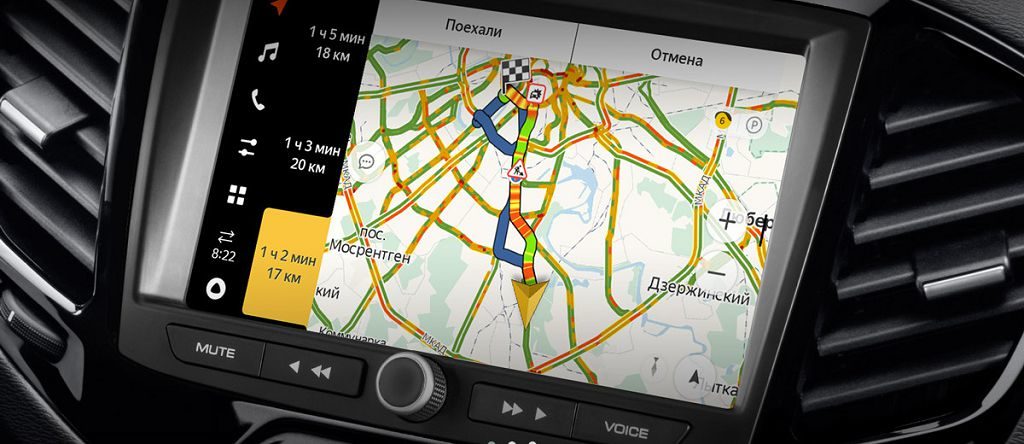Итого, джентельменский набор:
1. PC Radio (мод)
2. Spotifi (мод)
3. HDVideoBox PLUS
4. MX Player (мод)
5. APKPure Store (мод)
6. Total Comander
7. Quicksрortcut
Имеем онлайн радио, онлайн потоковое аудио, возможности смотреть фильмы, устанавливать/удалять приложения (через APKPure Store), доступ к файловой системе.
При установке имел на руках два кабеля, один из них начинал трескаться, пока не заменил на оригинальный исправный — не пошло.
После сброса на заводские настройки стираются ВСЕ приложения, акромя «изкоропки» и аннулируются права «разработчика».
Кто боится «потери гарантии» могут вздохнуть с облегчением.
Обновлено: 18.05.2023
Известно, что установка внешних приложений на мультимедиасистему Lada EnjoY не предусмотрена разработчиками. Однако существуют довольно простой обходной способ, который не требует сервисных кодов разблокировки и входа в инженерное меню ММС.
Автор способа — Александр Осипов (КВАЗЕР).
Предупреждение:
Все действия вы совершаете на свой страх и риск!
Кроме того, изменение системных настроек ММС может лишить её гарантийного обслуживания.
Для работы понадобятся:
• Смартфон с USB-шнуром.
• Компьютерная проводная клавиатура с USB-разъёмом.
• USB-носитель (флешка).
Флешка должна быть отформатирована в FAT32 и содержать нужные вам .apk файлы (приложения).
Особенностью данного способа является то, что помимо нужных вам приложений, предлагается сразу установить любой файловый менеджер (в данном случае это приложение Total Commander для Android, или ES File Explorer для Android) — это позволит в будущем не использовать сложные методы, а устанавливать на ММС нужные вам приложения самым обычным образом, как на телефоне.
Процедура
Подключите смартфон посредством USB-провода к разъёму на центральной консоли.
При подключении, во всплывающем окне на смартфоне обязательно выберите режим «Передача файлов».
Подключите клавиатуру в USB-разъём, предназначенный для модема, в бардачке
Нажмите на клавиатуре клавишу NumLock и убедитесь что загорелся индикатор
Зажмите и удерживайте энкодер (большая кнопка) на панели ММС пока не погаснет индикатор на клавиатуре.
После загрузки ММС, нажимайте несколько раз комбинацию клавиш Alt+Tab на клавиатуре, пока на экране, в левом меню не появится значок
Нажав на этот значок, на экране появится всплывающее окно, отображающее работающие в фоновом режиме приложения.
Сделав свайп вниз, раскройте меню и щёлкните по полю Файлы
Примечание:
Если после нажатия на значок вы выбрали поле Файлы, а приложение не открылось (белый экран), то перезагрузите ММС повторяя процедуру с зажиманием клавиш Alt+Tab.
После открытия директории, нажмите кнопку меню слева
В раскрывшемся меню выберете ваш смартфон
Откроется директория с файлами на вашем смартфоне
Теперь отключите USB-провод с подключенным к нему телефоном и подключите на его место USB-накопитель («флешку»)
Подождите некоторое время, пока содержимое накопителя загрузится в систему.
Нажмите снова кнопку меню слева и в открывшемся меню убедитесь что ваш USB-накопитель отображается в системе
Нажав на данный пункт, откроется окно с содержимым накопителя.
Теперь можно установить нужные вам приложения.
Для облегчения установки приложений в будущем — устанавливаем с накопителя приложение Total Commander (или другое аналогичное). Согласившись с предупреждениями, выдайте все необходимые разрешения во всплывающих окнах.
Далее, зайдя в установленные приложения, запустите Total Commander
В открывшемся окне программы, выберите ваш USB-накопитель
Откроется окно с его содержимым и .apk файлами приложений
Отсюда вы можете в любой момент устанавливать все необходимые вам приложения (в т.ч. аналоги Google Play Market и проигрыватели для видео).
Удаление приложений производится также посредством файлового менджера, который вы установите.
Некоторые протестированные на ММС приложения (для Android):
Файловые менеджеры — Total Commander или ES File Explorer File Manager.
Браузер — Google Chrome (работает во время движения)
Онлайн радио — PCRADIO, FMPLAY
Ютуб — YouTube Vanced (без рекламы, просмотр видео во время движения)
Музыка — Vanced Music (без рекламы)
Проигрыватель видео/аудио — MX Player или VLC
Альтернатива Google Play Market — APKPure App
Лаунчер (оболочка) — Apex Launcher.
После установки этого лаунчера, при загрузке ММС будет появляться не Навигатор (загружается по умолчанию), а обычный рабочий стол с иконками установлнных программ. (После установки зайти в Настойки→Приложения и уведомления→Дополнительно→Приложения по умолчанию→Главное приложение и выбрать Apex Launcher.)
Внимание!
Помните, что не случайно во всех современных автомобилях разработчики заботятся о том, чтобы невозможно было смотреть видео и пользоваться браузером при движении. Не пренебрегайте этими важными правилами безопасности!
Видео
Новая мультимедийная система (ММС) EnjoY Pro с Яндекс.Авто устанавливается с завода на Lada Vesta, XRAY и Granta. ММС работает на операционной системе Android закрытого типа, то есть без возможности установки сторонних приложений. Однако владельцы смогли найти способ как обойти штатную защиту.
Пользователь KBA3EP с форума 4pda поделился инструкцией по установке сторонних приложений, а также рассказал, как открыть секретные настройки магнитолы.
- Не рекомендуется нажимать на обновление Андроид в настройках, а также устанавливать сторонние лаунчеры. Это может привести к неработоспособности ММС.
- В случае появления неисправностей ММС вам могут отказать в гарантийном ремонте.
Установка сторонних приложений
Потребуется:
- Смартфон.
- USB-флешка в формате FAT32 и нужными приложениями/играми APK.
- USB-клавиатура
Порядок действий:
2. Подключить клавиатуру к USB в бардачке. Проверить работу клавиатуры можно при помощи клавиши NUM LOCK, лампа должны загораться/гаснуть.

3. Перезагрузить ММС. Для этого нужно нажать и держать кнопку выключения магнитолы до момента, пока на клавиатуре не погаснет NUM LOCK.
4. После загрузки ММС нажимать на клавиатуре ALT+TAB несколько раз, пока на ММС слева в меню не появится знак P.

5. Нажимаем на значок P и выбираем ФАЙЛЫ. Вставляем USB-флешку вместо кабеля USB смартфона и устанавливаем приложения.

6. Установленные приложения появятся в списке:
Процесс также показан на видео:
Приложения рекомендуемые к установке:
- Car Scaner — приложение для диагностики и контроля автомобиля (изменение настроек в эл.блоках).
- TotalCommander или ES проводник — файловые менеджеры.
- YouTube Vanced — Ютуб без рекламы. Есть возможность смотреть видео во время движения.
- YouTube Music Vanced — Музыка без рекламы.
- MX Player Pro или VLC — проигрыватель видео/аудио файлов.
- APKPure Store — альтернатива Google Play Market
На ММС EnjoY Pro можно играть в игры. Удобней это делать при подключенном джойстике, например, геймпад Logitech Wireless F710:
Скрытые настройки Android
Чтобы получить доступ к дополнительным настройкам ММС и ОС нужно знать пароль.
Пока пароль неизвестен можно воспользоваться приложением QuickShortcutMaker (установить по инструкции выше).
Запускаем приложение и прокручиваем до пункта НАСТРОЙКИ. Открываем выпадающий список в котором доступно два вида настроек.
1. Инженерное меню:
2. Расширенные настройки ОС:
p.s. если войти в настройки Андроида и в верхней строке поиска набрать «спец», появится три строки, в которых есть интересные настройки.
Обновление программного обеспечения (ПО) мультимедийной системы (ММС) LADA EnjoY Pro, устанавливаемой на модели Lada Vesta, XRAY и Granta, можно выполнить несколькими способами. Подробно об этом рассказывается в технологической инструкции завода.
Важно! Запрещено выключать питание и ACC в процессе обновления устройства, это может привести к непоправимым последствиям, включая выход устройства из строя с невозможностью дальнейшего восстановления. Перед началом обновления убедитесь в достаточном заряде АКБ автомобиля.
Обновление через пользовательский интерфейс
Обновления большинства приложений, оболочки и операционной системы устройства возможны через режим OTA («Over the air») — через сеть интернет. Для обновления через OTA устройство должно быть обеспечено стабильной связью 3G/4G через LTE-модем либо подключено к устойчивой сети Wi-Fi без ограничений в передаче данных. При наличии доступных обновлений рядом с символом меню приложений () в левой части дисплея появится оранжевая точка.
Для установки обновлений необходимо зайти в меню приложений (пиктограмма ) и раскрыть меню предлагаемых обновлений, рисунок 3-49.
Рисунок 3-49 – Меню Приложений, с предлагаемыми обновлениями
Возможна как установка отдельных пакетов (пиктограмма напротив названия приложения), так и установка всех обновлений («Обновить все»), рисунок 3-50.
Рисунок 3-50 – Меню обновления приложений
После запуска процесс не требует дополнительных действий.
В случае прерывании обновления, прогресс не сохраняется и будет начат с начала.
Переустановка ПО Яндекс.Авто через USB – накопитель
В случаях, если процедура сброса к заводским настройкам не помогает, то специалисты дилерских центров выполняю действия, указанные ниже.
Перед переустановкой ПО убедитесь, что используете последнюю версию файлов с ПО.
Порядок действий при переустановке программного обеспечения (ПО):
Подключите диагностический прибор Grade-X и в режиме «Идентификатор аппаратной и программной частей» выберите «Мульти-Медийная система». В графе «оперативный референс» указан референс ММС, рисунок 3-51.
Рисунок 3-51 – Оперативный референс ММС
Сохраните на ПК файлы с программным обеспечением и цифровой подписью.
Файл с ПО и цифровую подпись необходимо поместить в корневой каталог USB накопителя объемом не более 32 Гб (предварительно отформатировав его в формате exFAT). Файлу с ПО, имеющему расширение .hpk необходимо присвоить имя update.zip, файлу с цифровой подписью, имеющему расширение .sig, необходимо присвоить имя update.zip.humax.sig, рисунок 3-52.
Рисунок 3-52 – Файлы с ПО и цифровой подписью
Выполните безопасное извлечение USB накопителя из ПК и вставьте его в штатный USB разъем в автомобиле, расположенный в облицовке тоннеля пола. Дождитесь загрузки установщика ПО и запустите процесс переустановки, рисунок 3-53. Если распознавание установочного ПО не произошло, то попробуйте другой USB накопитель и повторите процедуру сначала.
Рисунок 3-53 – Запуск процесса переустановки
ВАЖНО! Запрещено выключать головное устройство во время выполнения операции.
Рекомендуется выполнять процесс установки ПО на запущенном двигателе.
Запустится процесс проверки подписи и версии ПО, рисунок 3-54.
Рисунок 3-54 – Процесс проверки подписи и версии ПО
При неуспешном процессе проверки отобразится статус невозможности продолжения обновления, рисунок 3-55.
Запустить процесс повторно.
Рисунок 3-55 Неуспешный процесс проверки подписи и версии ПО
При успешном выполнении проверки файла с ПО и подписи, устройство перезагрузится и запустится процесс переустановки, рисунок 3-56.
Рисунок 3-56 – Перезагрузка устройства и запуск процесса переустановки
Дождитесь установки системы и полной загрузки интерфейса, рисунок 3-57.
Рисунок 3-57 – Процесс переустановки ПО
После финальной перезагрузки ММС и отображении логотипов «LADA» и «Yandex.Auto» извлеките USB накопитель из разъёма, с целью предотвращения повторной установки. Проверьте работоспособность системы и зафиксируйте версию ПО.
С 2021 года на семейство Lada Vesta, XRAY, Granta завод начал устанавливать новую интеллектуальную мультимедийную систему (ММС) LADA EnjoY Pro, которая обеспечивает полноценный функционал современного смартфона, интегрированного в автомобиль, с поддержкой Apple CarPlay, Android Auto и полным набором встроенных сервисов от Яндекс.Авто. Разбираемся, можно ли подключить новую ММС в автомобиль, выпущенный ранее.
При замене ММС желательно (без этого работать ММС будет, но кнопка переключения музыки будет работать не верно, см. отзыв ниже) с помощью диагностического прибора Grade-X в режиме «Функции» выполнить следующие процедуры:
- Запись VIN в ММС
- Автоматическое конфигурирование ММС (порядок выполнения процедуры автоматического конфигурирования см. п.4 ТИ 3100.25100.12057, при этом в окне выбора ЭБУ выбрать «Мульти-Медийная система».
Меню диагностического прибора Grade-X в режиме «Функции»
для Lada Vesta
Новая ММС LADA EnjoY Pro имеет артикул 8450033415 и производится в Корее.

Разъемы для подключения LADA EnjoY Pro отличаются от тех, что использовались на Весте ранее.

Разъемы ММС LADA EnjoY Pro:

Для подключения потребуется несколько разъемов-переходников. Предположительно один из них может быть ISO-коннектор Intro ANS-07, только нужно в него вставить пин №20.

Какие еще потребуются переходники? В настоящий момент сообщество владельцев Lada Vesta ищет ответ на этот вопрос. Предлагаем вам присоединиться к обсуждению в комментариях.
Стоит отметить, что АВТОВАЗ вместе с ММС LADA EnjoY Pro установил в Весту ряд других комплектующих, которые потребуются вам при самостоятельном дооснащении своего автомобиля. Полный список:
-
Оборудование мультимедийное навигационное 8″ Жгут проводов подключения микрофона в сборе Микрофон белый Держатель микрофона Разъем USB или 8450033567 Накладка консоли приборов центральная
Отзыв владельца Murad100 :
На сайте Лада.онлайн посмотрел распиновку старой проводки и новой, я срастил их. Все работает четко и исправно, единственное осталось через комп прописать правильность кнопок на руле. Все работает правильно, только кнопка переключения музыки вниз работает вместо переключения с юсб на блютуз и радио.

для Lada XRAY

Разъемы старой ММС Media Nav Evolution отличаются от разъемов новой ММС Enjoy Pro.
Для подключения потребуются переходники. В настоящий момент сообщество владельцев Lada XRAY ищет ответ на этот вопрос. Предлагаем вам присоединиться к обсуждению в комментариях.
для Lada Granta
Разъемы старой ММС Гранты отличаются от разъемов новой ММС Enjoy Pro.
Для подключения потребуются переходники. В настоящий момент сообщество владельцев Lada Granta ищет ответ на этот вопрос. Предлагаем вам присоединиться к обсуждению в комментариях.
Как самому сделать переходники
Инструкцией поделился turbomotor412 , а maxflomaster ее дополнил.
Информация от turbomotor412:
Чтобы изготовить переходник нам понадобится сам переходник от Ниссана CARAV 12-136 в качестве донора разъёмов.

Либо купить на Али разъёмы:
После надо просто перепиновать и переобжать всё это по вот этой схеме.

По разъёмам ЭРА-Глонасс антенны:
- fakra rf Te Connectivity 1-2272519-3
- Te Connectivity 1-2272519-1
Информация от maxflomaster:

На задней панели ММС присутствует 3 группы разъемов:

Rosenberger 59Z073-001B и 59K13O-1E7A4
1.1 Разъем комбинированной антены (FM) TE 1-2272519-1
1.2 Разъем терминального блока «ЭРА-ГЛОНАСС», для подключения используется радиочастотный красный разъем TE 1-2272519-1 из серии TE FAKRA RF
Наконечник подбирается по параметрам кабеля:

1.3 Разъем комбинированной антенны (GPS/GLONASS), для подключения используется радиочастотный синий разъем TE 2272519-3 из той же серии

2.1 Разъем USB (мультимедиа), черный — для подключения используется соединительный кабель Molex 1110145000
2.2 Разъем USB (модем), коричневый — для подключения используется соединительный кабель Molex 1110145030

3.1 Главный разъем, для подключения используется 40-ка пиновый белый разъем TE 1674312-1 (или Toyota 90980-12557 или TE 1318389-1 или Toyota 90980-12169 или TE 2005094-1 или TE 2325415-1 )

3.2 Разъем AUDIO/POWER, для подключения используется гибридный 20-ти пиновый белый разъем TE 2040487-1
Пины малые TE 1123343-1
2) Микрофон двойной для ММС EnjoY Pro (Арт. 283129988R)

Для подключения используется 4-х пиновый черный разъем Molex 347910040 ( документация ) из серии Mini50
Пины из серии CTX50, например Molex 5600230421
Первопроходцем в подключении его к Teyes был Nistrilok (описано тут )
3) Жгут проводов подключения микрофона для ММС EnjoY Pro (Арт. 8450033682)
На жгуте присутствует 2 разъема, первый описан выше. Второй: используется 4-х пиновый белый разъем Yazaki 7122-8345
Пины из серии SDL , например Yazaki 7114-1470-08
4) Разъем USB для ММС EnjoY Pro (Арт. 280235412R)

Разъем USB для ММС EnjoY Pro (Арт. 280235412R)
В обновленной системе их установлено два: один на штатном месте — внизу центральной консоли, второй — в перчаточном ящике. Для подключения используются соединительные кабели от Molex из серии HSAutoLink (на задней части корпуса присутствует разъем Molex 1040260721 )
Лада Vesta SW Cross 2021, двигатель бензиновый 1.6 л., 106 л. с., передний привод, механическая коробка передач — своими руками
Машины в продаже
Комментарии 50
Установил несколько приложений, но некоторые не корректно работают. Хочу их удалить, но все попытки это сделать ни к чему не привели. Кто-нибудь удалял установленные приложения? Подскажите как это сделать?
Удалять приложения можно через ES проводник
Подскажите как откатить к заводским настройкам ГУ? Не могу инфу найти!
Для выполнения процедуры сброса к заводским настройкам — войдите в Настройки → Система → Заводские настройки
Итого, джентельменский набор:
1. PC Radio (мод)
2. Spotifi (мод)
3. HDVideoBox PLUS
4. MX Player (мод)
5. APKPure Store (мод)
6. Total Comander
7. Quicksрortcut
Имеем онлайн радио, онлайн потоковое аудио, возможности смотреть фильмы, устанавливать/удалять приложения (через APKPure Store), доступ к файловой системе.
При установке имел на руках два кабеля, один из них начинал трескаться, пока не заменил на оригинальный исправный — не пошло.
После сброса на заводские настройки стираются ВСЕ приложения, акромя «изкоропки» и аннулируются права «разработчика».
Кто боится «потери гарантии» могут вздохнуть с облегчением.
Всем причитающим «меня лишат гарантии»:
Установка приложений данным способом не есть никакая перепрошивка, никакой взлом.
Это просто установка дополнительных приложений почти штатным (правда нигде не описанным способом). Никто не виноват что производитель не привёл полную инструкцию)))
При сбросе к заводским настройкам ГУ чистое как младенец.
ГУ на Весте — корейское, производитель очень достойный.
Да, не все приложения ставятся на «УРА».
Google Play не ставится никак. Другие магазины (Амазон например) я не пробовал.
Программы для удаления приложений пока не подобрал, но есть возможность «выключить » и «остановить» непонравившееся приложение.
Отлично работает Spotifi, PC RADIO, HD VideoBox (писать что нельзя смотреть видео за рулем не стоит, ибо никто не самоубийца ). Работает SmartTube Next но с глюками — возможно не тот вариант я установил.
Попробую прикрутить дисташку от ТВ бокса. Пока Xiaomi (может не получится).
Читайте также:
- Установка неона в киа рио 2016
- Регулировка клапанов форд фокус 2 дизель
- Как снять головку ваз 2107 ваз инжектор
- Замена салонного фильтра тойота королла 111 кузов
- Иж 60 замена ствола
Когда под занавес прошлой недели компания Renault представила новый телематический комплекс Connect для кроссоверов Arkana, Duster и Kaptur, казалось логичным, что Lada на вторых ролях позаимствует свежие электронные решения у коллег по Альянсу. Но реальность оказалась куда интереснее и патриотичнее – АвтоВАЗ пошел своей колеей и предложил полностью оригинальную разработку.
Мультимедиа под названием Enjoy Pro создавали с чистого листа, без оглядки на нынешние тольяттинские головные устройства. Причем уже с начальной стадии проект курировали спецы «Яндекса»: компоненты, софт, электронную совместимость, надежность и прочие важные параметры подбирали и настраивали сообща. В результате автомобили Lada с конвейера получили способности, ранее доступные только после серьезной IT-хирургии на стороне. И тем самым АвтоВАЗ показал, что такое модная «подключенная» экосреда с российским акцентом.
Ну, сделали и сделали – молодцы, а суть в чем?
На закрытой презентации не обошлось без курьезов. К примеру, когда Оливье Морне (исполнительный вице-президент по маркетингу и продажам АвтоВАЗа) рассказывал о запросах аудитории – понятный интерфейс, онлайн-сервисы, скорость работы, интеграция со смартфоном – для иллюстрации использовали фрагмент салона BMW.
Но если серьезно, то результат проекта прост и убедителен: на фоне, мягко говоря, старомодных нынешних систем «Лады» Enjoy Pro – все равно что первый полет человека в космос в сравнении с запуском искусственного спутника Земли. И даже бывшая мультимедийка Renault с сенсорным экраном, которую начали ставить на обновленный Largus, отстает по функционалу и качеству исполнения от российской разработки.
Главное преимущество Enjoy Pro – в зашитых уже с конвейера многочисленных сервисах «Яндекса»:
- Яндекс.Навигатор (заторы в реальном времени, любимые места на карте, голосовые подсказки о камерах контроля скорости, дорожные события, офлайн-режим) – причем, как обещают, очищенный от навязчивой рекламы;
- Яндекс.Заправки (свыше 7500 АЗС по всей России);
- Яндекс.Музыка;
- Яндекс.Браузер с видеоплеером Full HD;
- голосовой помощник Алиса.
Вдобавок в поисковых категориях интерфейса появились пункты «Дилеры Lada» и «Lada Деталь» (маршруты до авторизованных сервисных точек и магазинов запчастей), а также возможность прямой связи с автовазовской службой технической поддержки по QR-коду (в режиме 24/7).
Пфф, это как в каршеринге что ли?
Не совсем. Да, сам по себе комплекс Яндекс.Авто – не новинка. Так или иначе популярные отечественные онлайн-сервисы, помимо фирменного краткосрочного проката, используют многие ведущие автопроизводители: Mitsubishi, Toyota, Hyundai, Kia, Renault и так далее вплоть до самого АвтоВАЗа. Даже китайцы подтянулись: мы еще два года назад тестировали кроссовер Geely Atlas с заводской мультимедиа от российского IT-гиганта.
Подписаться на обновления Motor1 теперь можно прямо из «Лады».
Но время не стоит на месте. И пока вазовская Enjoy Pro видится самым полным и органичным решением интеграции смартфонных фич в машину. Поскольку «Яндекс» вошел в тесную кооперацию с АвтоВАЗом, то электронщикам дали доступ к CAN-шине автомобиля: артериям и венам, связывающим все блоки управления в единую архитектуру. Отсюда и полезные «пасхалки»:
- новая четкая камера заднего вида с динамическими линиями траектории на дисплее;
- переключение между дневной и ночной темами в зависимости от режима фар;
- блокировка определенных функций в движении (при разгоне до 5 км/ч отключается просмотр видео);
- изменение громкости в зависимости от скорости;
- глубокая настройка эквалайзера и баланса звука.
Символ руля на вкладке камеры заднего вида показывает, куда направлены передние колеса.
Последнее особенно важно, поскольку помимо собственно головного устройства, Enjoy Pro предполагает крутую музыку Arkamys с 3D-саундом.
А еще «Яндекс» с АвтоВАЗом не стали вредничать, ограничивая пользователей исключительно собственными решениями. Распространенные протоколы подключения смартфонов Android Auto и Apple CarPlay тоже можно использовать для работы с Enjoy Pro, причем параллельно с российскими сервисами. Но, увы, пока только по шнурку, беспроводного режима нет.
Куда ставят и сколько стоит?
Enjoy Pro достанется не всем «Ладам». Под программу обновления мультимедиа попали наиболее дорогие тольяттинские машины: линейка «Весты» в полном составе, а также хетчбэк XRAY и его приподнятая модификация Cross.
Lada Vesta
Lada XRAY
Lada XRAY Cross
Да и Enjoy Pro – удовольствие недешевое. Самая доступная «Веста» с Яндекс.Авто стоит 856 900 рублей (обычный вариант Comfort без пакета Multimedia – 784 900, со старым устройством – 828 900), XRAY начинается от 887 900 (без новой мультимедиа в аналогичной комплектации – 831 900, с прежней «головой» – 863 900), а «подключенный» XRAY Cross тянет уже на 973 900, хотя без модной электроники такую же машину сейчас реально взять за 890 900.
С другой стороны, у конкурентов ничего подобного в диапазоне до миллиона рублей попросту нет. Да и за большие деньги предлагают, как правило, купированные решения по работе с онлайн-сервисами. Так что в целом предложение АвтоВАЗа выглядит вполне адекватным.
Посмотрели, пощупали, послушали – удивились
Внедряемой на Renault телематики «Лады» пока лишены, поэтому удаленно управлять Enjoy Pro (и функциями автомобиля) нельзя. Однако взаимодействие с новой мультимедиа начинается с момента, когда палец жмет на кнопку центрального замка на ключе. Водитель еще не включил зажигание, а система уже изготовилась к работе. К слову, и при покидании машины действует подобный алгоритм: можно заглушить мотор и, например, спокойно дослушать песню или завершить телефонный разговор по громкой связи.
Так выглядит салон Lada Vesta с мультимедийной системой Enjoy Pro.
Важный момент – сама по себе Enjoy Pro не имеет выхода в Сеть, поскольку встроенная SIM-карта конструкцией не предусмотрена. Самый простой вариант подключения – раздать интернет с телефона. А самый грамотный – купить для машины мобильный роутер: слаботочный USB для таких устройств предусмотрительно вывели в перчаточный ящик. Воткнул и забыл.
USB-модем системы Lada Enjoy Pro.
Любопытно, что Lada собирается предлагать через дилеров фирменный аксессуар. Купив за 9000 рублей оригинальный модем, клиент получит в качестве бонуса спецтариф от «Билайн» или МТС – первый год бесплатно, далее по три тысячи «деревянных» каждые 12 месяцев. Наладить постоянную связь разумно еще и по сугубо технической причине: обновления на мультимедиасистему также будут прилетать «по воздуху».
Дальше все просто: сканируешь с экрана QR-код, Enjoy Pro распознает твой аккаунт на «Яндексе» – и погнали. Управление комплексом разнообразное – с руля, голосом, физическими кнопками-крутилками под экраном. Но мне больше понравилось использовать восьмидюймовый (кстати, на прежних вазовских устройствах диагональ составляла семь дюймов) тачскрин с матрицей IPS-HD и разрешением 1280х720, поскольку мультимедийка покорила молниеносным откликом: листаешь меню, двигаешь карту, щелкаешь по иконкам – ни единой задержки! Система, как говорится, летает. Разработчики не раскрывают деталей, но «железо», похоже, выбрали с солидным запасом.
Двойной микрофон с функцией шумоподавления разместили на потолке – возле водительского солнцезащитного козырька.
Второе удивление – качество штатной акустики. Шесть динамиков остались прежними, компания Arkamys приложила руку только к софту. Однако и программных методов оказалось достаточно, чтобы седан Vesta Cross (с Enjoy Pro мы знакомились на его примере) заиграл мощно и сочно. Пусть на мой скромный вкус верхи на пределе слегка звенят, зато низы качают как надо – любители рока и электронной музыки явно порадуются. Вдобавок Lada особо подчеркивает, что звуковую сцену выстраивали для каждой модели индивидуально – с учетом конфигурации салона, его объема и даже типа отделочных материалов.
Вывод
Enjoy Pro – однозначный успех коллаборации АвтоВАЗа и «Яндекса». Конечно, еще предстоит проверить стабильность системы, испытать электронику морозами и тряской. Но пока вложение денег в прогрессивную мультимедиа выглядит совершенно оправданным. Особенно с учетом того, что на дорогах начали внедрять камеры по контролю использования мобильников за рулем.
Lada Enjoy Pro – вкратце о главном
«Лады», которым не досталась Enjoy Pro:
В рамках традиционной для российского автопрома политики постепенной модернизации АвтоВАЗ представил широкой публике новую мультимедийную систему с фирменным названием LADA EnjoY Pro с интегрированным сервисом Яндекс.Авто.
Новинка предназначена на замену как отечественной ММС предыдущего поколения, на работу которой частенько поступали нарекания, так и импортной французской. Поначалу она будет доступна на топовых комплектациях машин семейства Vesta (Vesta/Cross/SW/SW Cross/Sport) и XREY/Cross, позже распространится и на весь модельный ряд ВАЗа, но при этом станет безальтернативной.
Краткий обзор
Основное преимущество новой ММС – интеграция с сервисами Яндекса, наиболее важный из которых Навигатор. Как ни крути, картография Яндекса остается самой подробной на территории России и ряда стран постСССР.
Но сам АвтоВАЗ позиционирует LADA EnjoY Pro в более широком плане, как встроенный в автомобиль смартфон с массой сервисов Яндекса, от подписочной Музыки до голосового помощника Алисы. Правда, возможность интеграции с другими сервисами через Андроид Авто и Эппл Кар Плей тоже существует.
Предусмотрена возможность идентификации в сервисах Яндекса и сам Яндекс Браузер для доступа в интернет. Сам доступ осуществляется через докупаемый модем, предусмотрено гнездо для этого, но можно подключится и через телефон. При этом полноценно ММС работает на стоянке или до скорости 5 км/ч, при движении часть функций, вроде воспроизводства видео блокируется.
Другой фишкой новинки стала аудиосистема Arkamys, по мнению меломанов, на порядок лучше предыдущей. Заодно улучшили голосовую связь, добавив функцию шумоподавления. Разумеется, не обошли и традиционные функции:
- систему предупреждения (о незакрытом багажнике, например);
- вывод картинки с задней камеры с динамическими парклиниями;
- управление кнопками на спицах рулевого колеса.
Самый подробный, пока, во всяком случае, обзор новой вазовской ММС вышел на ютуб-канале “За рулем”.
| Диагональ экрана | 8 дюймов |
| Тип экрана | сенсорный |
| Разрешение экрана | 1280х720* |
| Подключение к интернету | LTE модем/Wi-Fi 802.11 a/b/g/n/ac |
|
Bluetooth, тип |
4.2 (A2DP, HFP) |
|
USB |
2 разъема (один выделен под модем) |
|
Поддерживаемые типы аудио |
MP3, WAV, AAC, FLAC |
*- планируется выпуск младшей модели с разрешением экрана поменьше, 800х480 точек.
Недостатки LADA EnjoY Pro
К сожалению, новая ММС АвтоВАЗа заведомо предполагает ряд ограничений, которые для кого-то станут существенными недостатками:
- Невозможность установки сторонних приложений. Со временем, понятно, найдутся умельцы, хакнувшие систему и выложат инструкции, но это уже будет на свой страх и риск.
- Ограниченный перечень телефонов, с которыми ВАЗ гарантирует соединение своей мультимедиа.
- Рекомендация использовать “вазовский” модем связи.
- Долгая загрузка ММС. Производитель указывает, что загрузка начинается при открывании дверей с пульта, но, фактически, загрузка заканчивается через 20-30 сек уже после запуска двигателя.
Тем не менее, можно сказать, что разработка и внедрение сложной и принципиально новой мультимедийной системы существенный шаг вперед не только АвтоВАЗа, но и всего российского автопрома в целом.